转http://www.cnblogs.com/zlslch/p/5063709.html
不多说,直接上干货!
主流: 目前的Linux操作系统主要应用于生产环境, 主流企业级Linux系统仍旧是RedHat或者CentOS。
免费: RedHat 和CentOS差别不大,CentOS是一个基于Red Hat Linux 提供的可自由使用源代码的企业级Linux发行版本。
更新方便:CentOS独有的yum命令支持在线升级,可以即时更新系统,不像RED HAT那样需要花钱购买支持服务!
1、打开VMware® Workstation 12 Pro,如下图所示,点击“创建新的虚拟机”
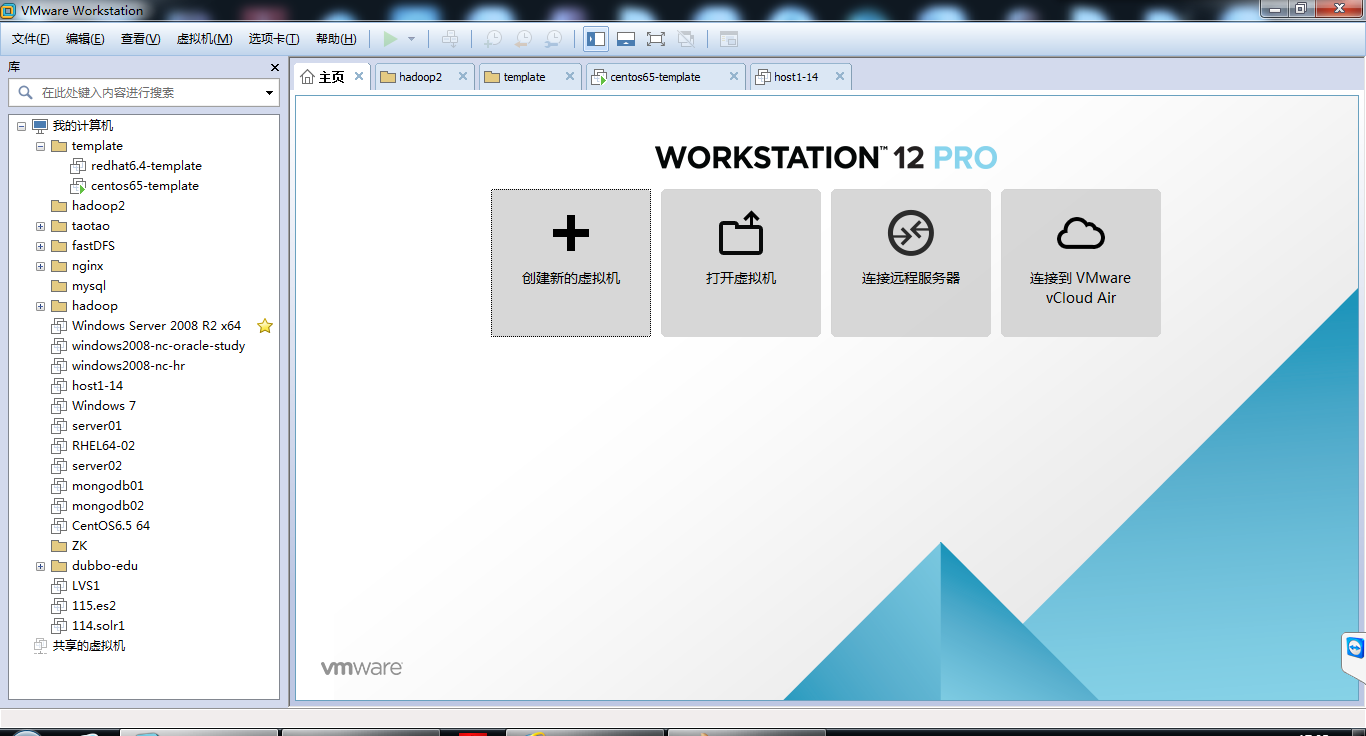
2、欢迎使用新建虚拟机向导界面如下所示,选择“自定义(高级)”,再点击“下一步”
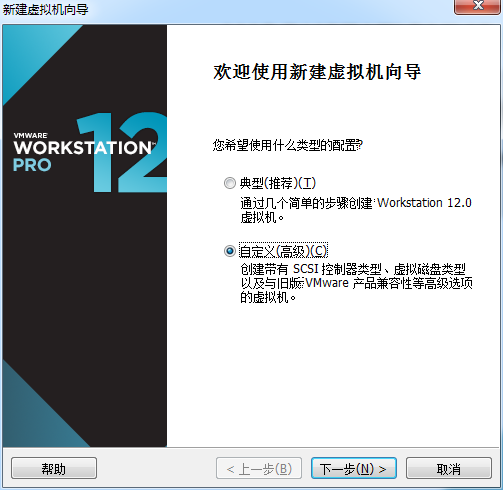
3、选择虚拟机硬件兼容性界面如下所示,默认的就好,点击“下一步”
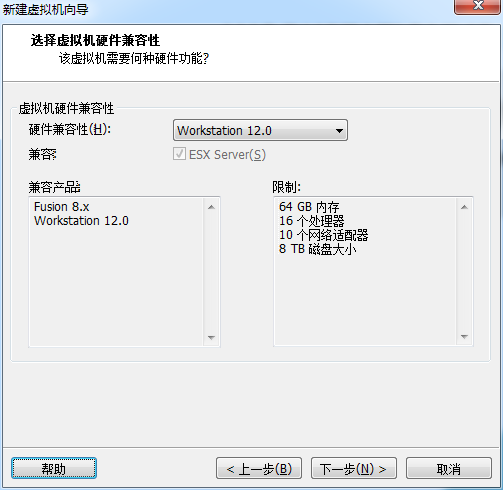
4、安装客户机操作系统界面,选择“稍后安装操作系统”,再点击“下一步”
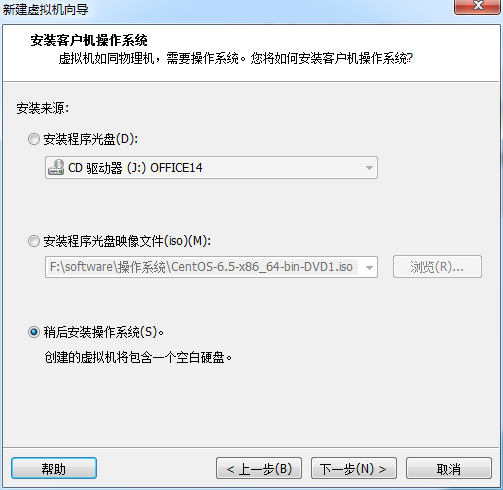
5、选择客户机操作系统界面如下所示,选择“Linux(L)和版本CentOS 64位”,点击“下一步”
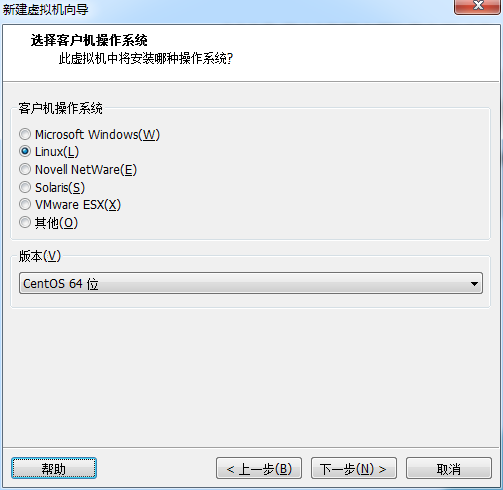
6、命名虚拟机界面如下所示,可自行选择安装位置和命名虚拟机名称,点击“下一步”。这里自行去改为你自己的。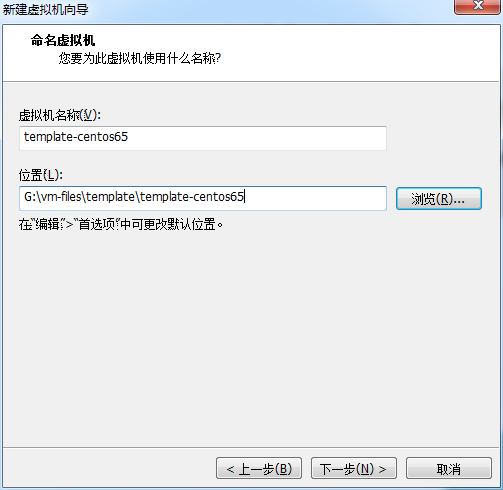
7、处理器配置界面,默认就好,点击“下一步”
因为,我们一般都是自己的电脑,是个人PC机,所以,处理器数量不可能是2,你又不是服务器。
但,核心数量,可以自己改。比如,4啊、8啊。当然,在spark里编程,很明显能体会我此番话语!
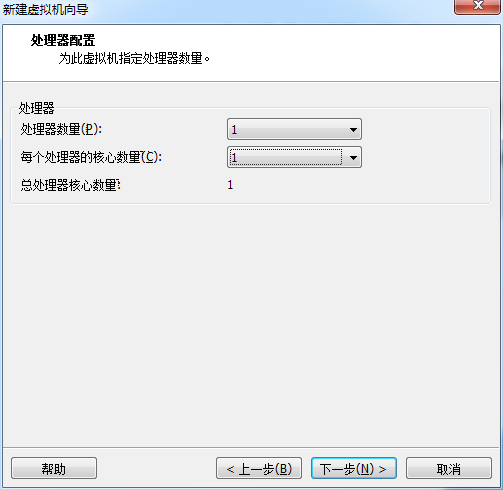
8、虚拟机内存界面,建议给1024MB即可,点击“下一步”,以后根据自己需求,增大内存
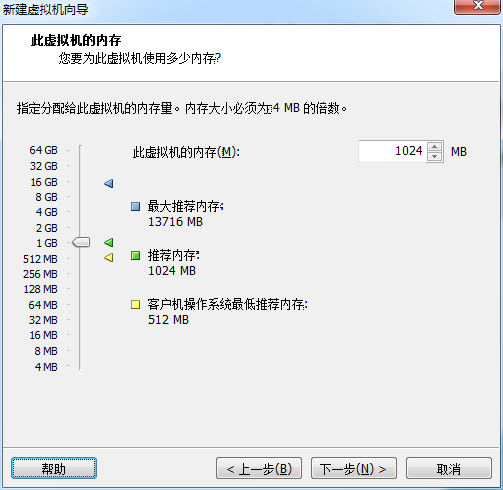
9、网络类型界面,建议选择“使用桥接网络”,当然选择NAT也行,后续在CentOS6.5的网络配置会分别有说明。点击“下一步”
若是在一台主机上建议使用Nat(网络地址转换)模式。因为nat模式的网关在不同的电脑上虚拟机VMWare虚拟出来的网段是不同的。不方便使用Xshell连接。
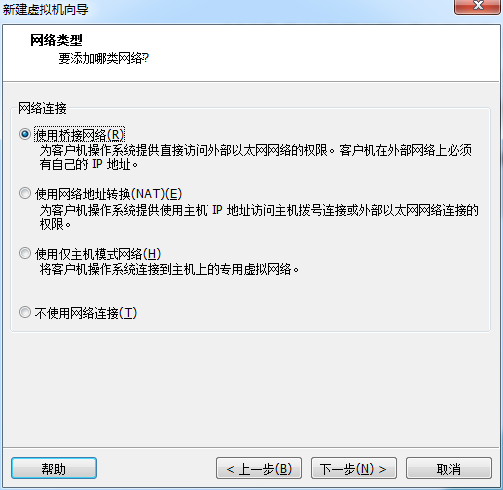
10、选择I/O控制器类型界面,默认的就好,点击“下一步”
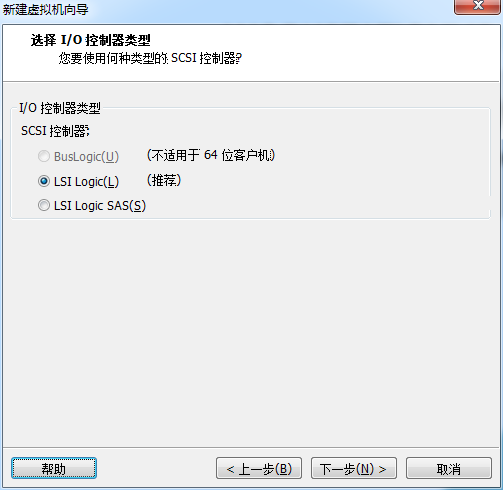
11、选择磁盘类型界面,默认的就好,点击“下一步”

 CentOS安装与配置
CentOS安装与配置




 本文详细介绍如何使用VMware Workstation 12 Pro安装CentOS 64位操作系统,并提供了从创建虚拟机到配置各参数的具体步骤。
本文详细介绍如何使用VMware Workstation 12 Pro安装CentOS 64位操作系统,并提供了从创建虚拟机到配置各参数的具体步骤。
















 435
435

 被折叠的 条评论
为什么被折叠?
被折叠的 条评论
为什么被折叠?








